
Comment créer un sélecteur de date et d'heure via le composant layDate : téléchargez d'abord le composant layDate depuis le site officiel ; puis importez le fichier laydatejs en externe et enfin appelez directement la méthode pour compléter l'effet de la date et ; sélecteur de temps.

L'environnement d'exploitation de cet article : système Windows 7, version JavaScript 1.8.5, ordinateur Dell G3.
Téléchargez d'abord le composant layDate depuis le site officiel, puis importez le fichier laydatejs en externe, et enfin appelez directement la méthode pour compléter l'effet du sélecteur de date et d'heure
Pour la plupart des navigateurs, le date et heure Le contrôle sélecteur affiche le sélecteur de date et d'heure natif fourni avec le navigateur. Cela signifie que lorsque les utilisateurs parcourent le navigateur, ils verront différents sélecteurs de date et d'heure. Ce que je vais partager avec vous aujourd'hui est un cas de création d'un effet de sélecteur de date
composant date et heure layDate
Le groupe layDate est l'un des trois composants maintenus indépendamment par layui. Il contient cinq types de méthodes de sélection : le sélecteur d'année, le sélecteur d'année et de mois, le sélecteur de date, le sélecteur d'heure, le sélecteur de date et d'heure et toutes les sélections de plages de support
(1) Télécharger le composant layDate.
Adresse de téléchargement : https://www.layui.com/laydate/
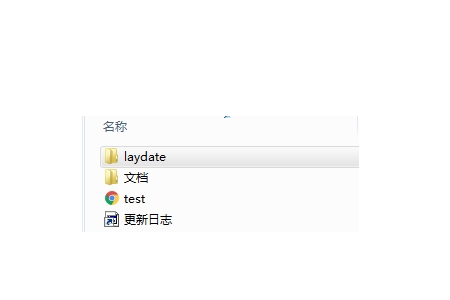
( 2 ) Référence externe au fichier laydate.js
<script src="./layDate-v5.0.9/laydate/laydate.js"></script>
(3) Code du programme
<body>
<input type="text" id="text">
<input type="text" id="text1">
<script>
laydate.render({
elem:"#text",
type:"date",
theme:"#CD318E"
});
laydate.render({
elem:"#text1",
type:"time",
theme: "#ccc"
});
</script>
</body>Rendu :

Résumé : vous avez ici un simple sélecteur de date et d'heure. J'espère que cet article pourra donner à chacun une compréhension préliminaire du composant layDate
.Ce qui précède est le contenu détaillé de. pour plus d'informations, suivez d'autres articles connexes sur le site Web de PHP en chinois!
 Comment supprimer les premiers éléments d'un tableau en php
Comment supprimer les premiers éléments d'un tableau en php
 Quelle est la différence entre le blocage et la suppression sur WeChat ?
Quelle est la différence entre le blocage et la suppression sur WeChat ?
 Comment résoudre l'erreur 504 dans CDN
Comment résoudre l'erreur 504 dans CDN
 Comment résoudre l'erreur de stackoverflow
Comment résoudre l'erreur de stackoverflow
 l'explorateur Windows a cessé de fonctionner
l'explorateur Windows a cessé de fonctionner
 technologie informatique en nuage
technologie informatique en nuage
 Introduction à la méthode d'imbrication des répéteurs
Introduction à la méthode d'imbrication des répéteurs
 Quelles sont les commandes dos ?
Quelles sont les commandes dos ?